批准或拒绝合约变更通知单
目标
作为“指定审核人”批准或拒绝合约变更通知单。
背景
合约变更通知单(CCO)详细说明了影响原始合约的成本变更。创建变更通知单时,你可以指定其他项目用户为"指定审核人"。 每个合约只能指定一(1)名 Procore 用户作为"指定审核人"。 在审核人能提交"批准"或"拒绝"答复之前,变更通知单必须处于待处理 - 审核中状态。
需要考虑的事项
- 所需用户权限:
- 要批准或拒绝合约变更通知单, 需要具有项目变更通知单工具的“标准”级别权限,并被添加为变更通知单的“指定审核人”。
- 其他信息:
- 仅有一 (1) 名用户能指定为变更通知单的“指定审核人”。
- “指定审核人”必须在 Procore 中提交批准或拒绝答复。
- “指定审核人”无法通过 Procore 电子邮件通知提交变更通知单答复。
- 限制:
- “指定审核人”字段仅适用于合约的下游变更通知单。此字段在上游潜在变更通知单上不可用。
先决条件
- 将变更通知单置于待处理 - 审核中或待处理 - 已修订状态。请参阅创建合约变更通知单
步骤
- 打开需要答复的变更通知单。以下是“指定审核人”可以采用的查找方法:
- 按主题行找到电子邮件:“转发:合约变更通知单:CCO#:标题”。然后通过电子邮件通知中的在线查看链接查看 Procore 中的变更通知单。
注意
- 要接收电子邮件通知,则必须由项目用户向你转发。请参阅通过电子邮件将变更通知单转发给项目用户。
- 如果点击在线查看链接时未登录 Procore,Procore 会提示你登录。请参阅如何登录 Procore Web (app.procore.com)。
- 导航到项目的主页页面,然后点击“我的未完成项”区域中的变更通知单链接。请参阅关于项目主页。
- 导航到项目的合约工具。找到表中的合约合同并点击编号链接将其打开。然后点击合同的变更通知单标签页。找到变更通知单并点击查看。请参阅查看变更通知单。
- 导航到项目变更通知单工具。在合约标签页中,找到变更通知单并点击查看。请参阅查看变更通知单。
- 按主题行找到电子邮件:“转发:合约变更通知单:CCO#:标题”。然后通过电子邮件通知中的在线查看链接查看 Procore 中的变更通知单。
- 审核变更通知单。
- 准备好提交“批准”或“拒绝”答复时,滚动至审核人答复框。
- 从以下选项中选择:
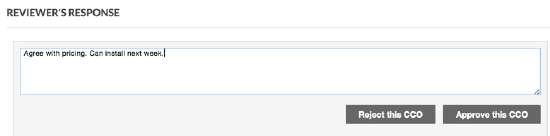
- 要批准变更通知单,请输入任意批准的备注。然后点击批准此 CCO。
- 要拒绝变更通知单,请输入有关拒绝的说明。然后点击拒绝此 CCO。
注意
批准或拒绝变更通知单后,Procore 会执行以下操作:
- 向变更通知单的创建者发送关于答复的电子邮件通知。
- 自动将你的姓名添加到变更通知单上的“审核人”字段,以指示“审核人的答复”已完成。
- 将你提交答复的日期添加到“审核日期”字段。

